

By Adela D. Louie, Last updated: August 28, 2020
Hai provato ad aprire l'app Note sul tuo dispositivo iOS e hai scoperto che sono scomparsi tutti? Hai avuto alcune note importanti che vuoi ottenere ma non ci sono più? Questo tipo di scenari si verifica effettivamente. Potresti pensare in questo momento se c'è un modo possibile per recuperare tutti i tuoi appunti. Non preoccuparti, perché in questo articolo ti mostreremo diversi modi per ottenere quelle note importanti.
Parte 1: esegui un riavvio sul tuo iPhoneParte 2: come trovare le note scomparse utilizzando le impostazioni e-mailParte 3: recupero delle note mancanti con FoneDog Toolkit - Recupero dati iOSGuida video: usa iOS Data Recovery per recuperare le note che scompaiono su iPhoneParte 4: recupera le tue note usando il backup di iTunesParte 5: recuperare le note perse utilizzando il backup iCloudParte 6: Conclusione
Persone anche leggereCome recuperare le note perse sul tuo iPhone 7Come risolvere le note di iCloud non sincronizzate
Questo metodo è in realtà la base e dovrebbe essere anche la prima cosa che devi fare. Questo perché ci sono alcuni casi in cui il riavvio del dispositivo iOS può aiutarti a risolvere il problema.
Per riavviare il tuo dispositivo iOS, vai avanti e premi a lungo il pulsante di accensione fino a quando sullo schermo non viene visualizzato un messaggio che dice "Scorri per spegnere". Vai avanti e scorri per spegnere il dispositivo. Quindi dopo un minuto o due, vai avanti e riaccendilo. Tieni premuto di nuovo il pulsante di accensione fino a quando non viene visualizzato il logo Apple sullo schermo.
Per il dispositivo iPhone X, vai avanti e tieni premuto il pulsante laterale insieme a uno dei pulsanti del volume fino a quando non vedi un cursore sullo schermo. Trascina il cursore per spegnere il dispositivo. Per accendere il dispositivo, vai avanti e tieni premuto di nuovo il pulsante laterale fino a quando non vedi il logo Apple sullo schermo.
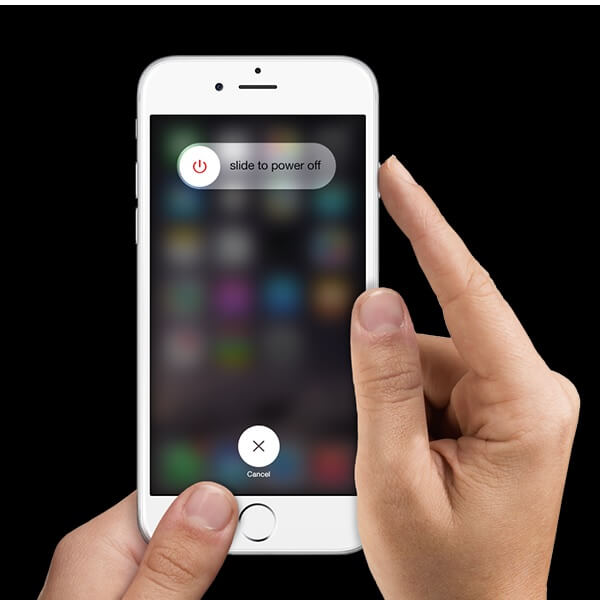
Puoi effettivamente recuperare le tue note usando le tue impostazioni e-mail. Sembra strano ma funziona davvero. Questo perché in realtà ci sono casi in cui alcuni utenti non hanno idea di essere in grado di sincronizzare tutte le loro note con il proprio account Gmail e una volta che le Note sono disattivate nelle impostazioni, le note scompaiono effettivamente. Ora, ecco cosa puoi fare. Ecco cosa puoi fare.
Passaggio 1: vai su Impostazioni e vai a Posta, contatti e calendario, quindi vai a Gmail.
Passaggio 2: quindi disattivare Note. Questo dovrebbe essere fatto per farti vedere se c'è una cartella note nella tua posta.
Passaggio 3: quindi vai avanti e apri il tuo account Gmail per vedere se ci sono note.
Questo metodo sarà il modo più semplice e sicuro per recuperare tutti i dati persi dal tuo dispositivo iOS. Questo perché non devi preoccuparti di alcuna perdita di dati.
FoneDog Toolkit - Programma di recupero dati iOS ti aiuterà a recuperare le note mancanti in un istante. Oltre alle note, può anche aiutarti a recuperare altri dati persi dal tuo dispositivo iOS come Contatti, Messaggi di testo, Video, Foto, WhatsApp, Registro chiamate e altro. È anche compatibile con qualsiasi dispositivo iOS, siano essi i più vecchi o quelli più recenti.
Esistono tre modi per recuperare le note mancanti dal dispositivo iOS utilizzando FoneDog Toolkit: iOS Data Recovery programma. Un modo è dal backup di iTunes, dal backup iCloud e direttamente dal dispositivo iOS anche se non si esegue alcun backup.
Ecco i passaggi su come recuperare le note mancanti utilizzando i tre metodi. Puoi scegliere uno di questi tre. Tutto quello che devi fare prima è scaricare il programma dal nostro sito ufficiale all'indirizzo www.fonedog.com e quindi installalo sul tuo Mac o PC Windows.
Una volta che hai installato con successo il programma sul tuo computer, vai avanti e lascia che il programma venga eseguito. Quindi collegare il dispositivo iOS utilizzando il cavo USB. Quindi, selezionare l'opzione Ripristina dal dispositivo iOS.
Quindi, vai avanti e fai clic sul pulsante Avvia scansione. FoneDog Toolkit - Programma di recupero dati iOS inizierà quindi la scansione del dispositivo iOS alla ricerca di file persi o cancellati.
Il processo di scansione richiederà alcuni minuti perché dipenderà dal numero di file presenti sul tuo dispositivo iOS. Una volta completato il processo, sarai quindi in grado di vedere tutti i dati trovati dal programma sul tuo dispositivo iOS.

Sarai quindi in grado di visualizzare in anteprima tutti i tuoi dati dal lato sinistro dello schermo. Dall'elenco mostrato sul lato sinistro dello schermo, vai avanti e seleziona Note nella sezione Memo e altri. Tutte le note verranno quindi visualizzate sul lato destro dello schermo. Scegli tutte le note che vorresti recuperare.
Dopo aver selezionato tutte le note che si desidera recuperare, basta andare avanti e fare clic sul pulsante Ripristina. FoneDog Toolkit - iOS Data Recovery recupera quindi le note perse e le salva sul computer.

Avvia FoneDog Toolkit - iOS Data Recovery e quindi collega il tuo dispositivo iOS al computer. Successivamente, scegli Ripristino dal file di backup di iTunes, quindi il programma rileverà qualsiasi file di backup di iTunes sul computer. Scegli un file di backup e quindi fai clic sul pulsante Avvia scansione.

FoneDog Toolkit - iOS Data Recovery inizierà quindi la scansione del file di backup che hai scelto. Il processo di scansione richiederà del tempo, quindi sii paziente e attendi. Una volta completato il processo di scansione, sarai in grado di vedere una perdita di categorie sul lato sinistro dello schermo.Dalla categoria mostrata sul lato sinistro dello schermo, vai avanti e scegli Note. Tutti gli elementi in Note appariranno quindi sul lato sinistro dello schermo. Scegli gli elementi che desideri recuperare da Notes contrassegnandoli. Una volta che sei soddisfatto degli elementi selezionati su Notes che desideri recuperare, vai avanti e fai clic sul pulsante Ripristina. FoneDog Toolkit - iOS Data Recovery inizierà quindi a recuperare le note mancanti e le salverà sul PC.

Avvia FoneDog Toolkit - Programma di recupero dati iOS, quindi scegli Ripristina dal file di backup iCloud.
Dopo aver scelto l'opzione, FoneDog Toolkit - strumento di recupero dati iOS ti chiederà quindi di accedere a iCloud. Puoi accedere utilizzando il tuo ID Apple e la password.Osservazioni:: In questo metodo, non è necessario connettere il dispositivo al computer. Tutte le informazioni inserite nel programma saranno tutte al sicuro e protette.

Dopo aver effettuato l'accesso al tuo account iCloud, FoneDog Toolkit - iOS Data Recovery ti mostrerà quindi un elenco del tuo file di backup iCloud che hai creato in precedenza. Scegli il file di backup desiderato e fai clic sul pulsante Download. Dopo aver fatto clic sul pulsante Download, FoneDog Toolkit - iOS Data Recovery inizierà quindi l'estrazione di tutti i dati memorizzati nel file di backup. Il programma inizierà quindi la scansione anche per eventuali file persi come le note perse.
FoneDog Toolkit - Programma di recupero dati iOS ti mostrerà anche una finestra pop. In quella finestra pop-up, vai avanti e seleziona Note. Successivamente, fai clic sul pulsante Avanti.

Il processo di scansione potrebbe richiedere del tempo, quindi non resta che attendere. Una volta terminato il processo di scansione, FoneDog Toolkit - iOS Data Recovery ti mostrerà quindi tutti i file recuperati dal backup di iCloud.
Puoi andare avanti e scegliere Note sul lato sinistro dello schermo. Dopo aver scelto quel file, il programma ti mostrerà tutte le note che hai sul tuo iCloud. Seleziona tutte le note che devi avere segnandole verso il basso.
Dopo aver selezionato tutte le note desiderate per tornare indietro, vai avanti e fai clic sul pulsante Ripristina. Tutte le note recuperate verranno salvate sul tuo PC

Fai clic sul video per vedere come ripristinare le note che scompaiono su iPhone.
Se tu fossi il tipo di persona utilizzata per il backup di tutti i loro dati su iTunes, il recupero delle note tramite il backup di iTunes sarà molto semplice. Ecco una guida su come puoi farlo.
Passaggio 1: avvia iTunes e fai clic sull'icona di iPhone.
Passaggio 2: scegli il backup di iTunes che contiene le note scomparse.
Passaggio 3: successivamente, vai avanti e fai clic sul pulsante Ripristina backup.
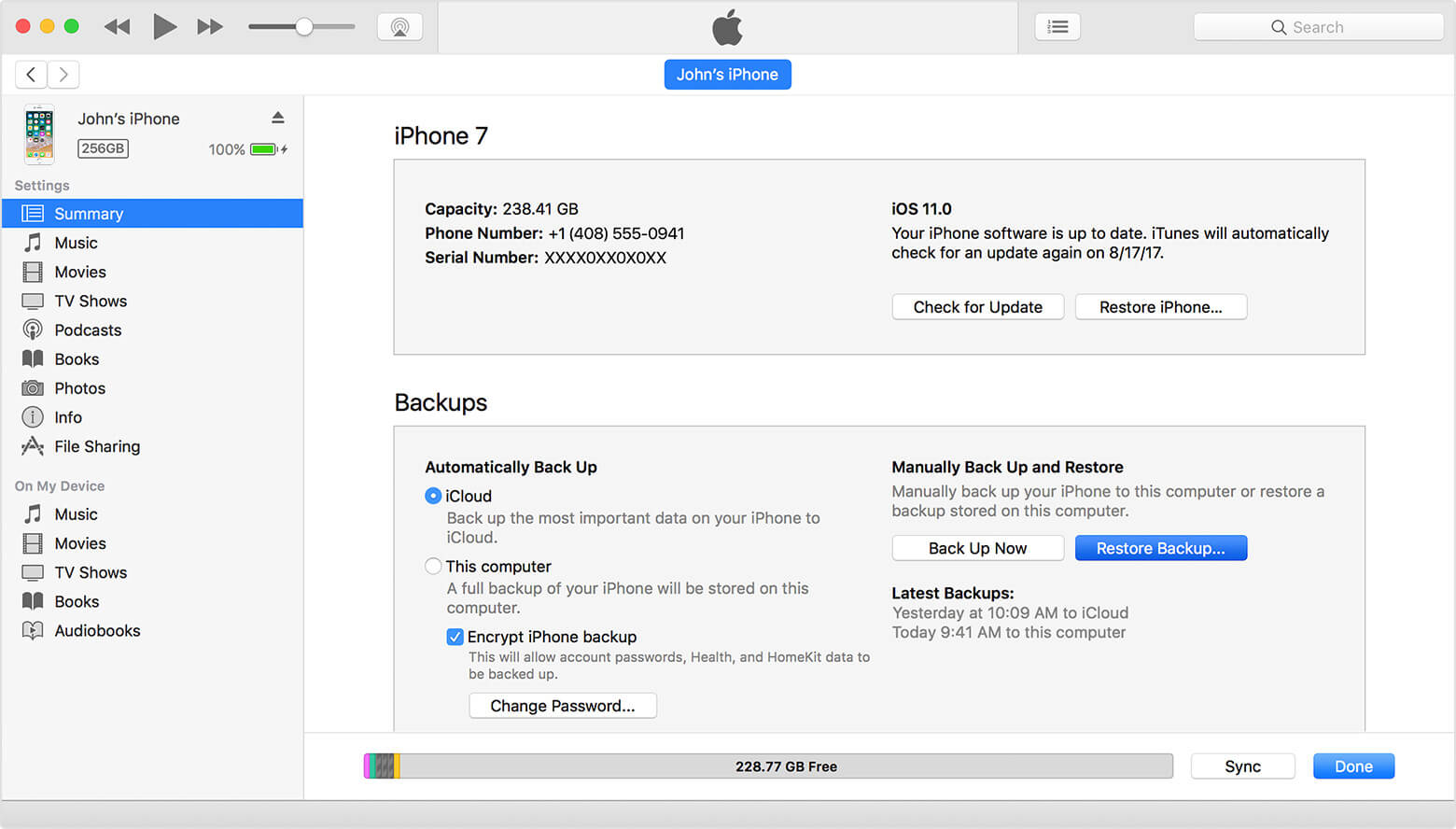
Tuttavia, l'utilizzo di questo metodo per recuperare le note utilizzando il file di backup di iTunes presenta uno svantaggio. Una volta ripristinato uno dei tuoi backup, i file recenti che hai sul tuo dispositivo iOS verranno tutti sovrascritti e scompariranno in modo permanente.
Se hai attivato il tuo backup iCloud sulle tue impostazioni iCloud, puoi effettivamente creare automaticamente un backup ogni giorno. Tuttavia, ci sono ancora alcuni requisiti e linee guida che è necessario seguire.
Passaggio 1: assicurarsi di aver eseguito un backup recente che è possibile ripristinare.
Passaggio 2: vai su Impostazioni, quindi tocca iCloud, Archiviazione, quindi tocca Gestisci archiviazione.
Passaggio 3: selezionane uno sotto Elenco di backup per poter vedere la data e le dimensioni.
Passaggio 4: vai su Impostazioni, tocca Generale, quindi tocca Ripristina e seleziona Cancella tutto il contenuto e le impostazioni
Passaggio 5: nella schermata App e dati, seleziona Ripristina da Backup iCloud e Accedi al tuo account iCloud.
Passaggio 6: Successivamente, vai avanti e fai clic sul file di backup iCloud che contiene le tue note.
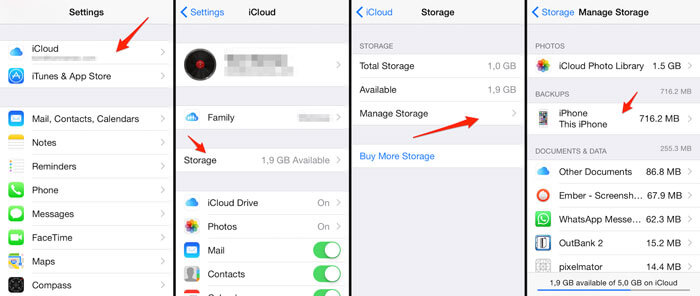
Nota:
È come provare a ripristinare dal backup di iTunes che può anche perdere i dati in modo permanente.
Sì, esistono diversi modi per recuperare le note scomparse dal dispositivo iOS. Puoi ripristinarlo dalle Impostazioni del tuo dispositivo iOS, dal tuo backup di iTunes o anche dal tuo backup iCloud. Tuttavia, c'è uno svantaggio nell'uso di questi metodi. Il recupero del file di backup dal tuo file di backup iCloud o iTunes provocherà sicuramente la perdita dei dati sul dispositivo iOS e ciò potrebbe peggiorare la situazione.
Fortunatamente, abbiamo FoneDog Toolkit - strumento di recupero dati iOS che puoi usare. Questo programma ti permetterà di recuperare tutti i dati scomparsi dal tuo dispositivo iOS, anche le tue note. Non devi preoccuparti di alcuna perdita di dati, anche perché il programma FoneDog Toolkit - iOS Data Recovery è sicuro da usare e non sovrascriverà nessuno dei tuoi dati.
Questo programma può recuperare i tuoi file in tre modi diversi, come mostrato sopra. Per il recupero di iTunes e iCloud usando questo programma, ovviamente, devi assicurarti di avere un backup che contenga le tue note mancanti. Tuttavia, è ancora possibile ripristinarli anche se non si dispone di un backup. Tutto grazie al FoneDog Toolkit - programma di recupero dati iOS.
FoneDog Toolkit - Il software di recupero dati iOS è molto semplice e sicuro da usare. È inoltre utile per qualsiasi altro dato cancellato o perso dal tuo dispositivo iOS. Avere questo software e sicuramente ti aiuterà alla grande.
Scrivi un Commento
Commento
iOS Data Recovery
Ci sono tre modi per recuperare i dati cancellati da un iPhone o iPad.
Scarica Gratis Scarica GratisArticoli Popolari
/
INTERESSANTENOIOSO
/
SEMPLICEDIFFICILE
Grazie! Ecco le tue scelte:
Excellent
Rating: 4.6 / 5 (Basato su 108 rating)